04 cách này để tăng hiệu năng tăng hiệu năng cho laptop gaming
Gõ bỏ các phần mềm diệt virus
Các phần mềm diệt virus thường chạy ngấm và ngốn khá nhiều tài nguyên mà anh em không biết, đặc biệt là hai phần mềm khá phổ biến mà hay được các hãng cài sẵn trên máy là Norton và Mcfee. Qua test thực tế thì mức độ chênh lệch FPS khi cài và không cài hai ứng dụng này cũng khá là đáng kể đó anh em ạ.
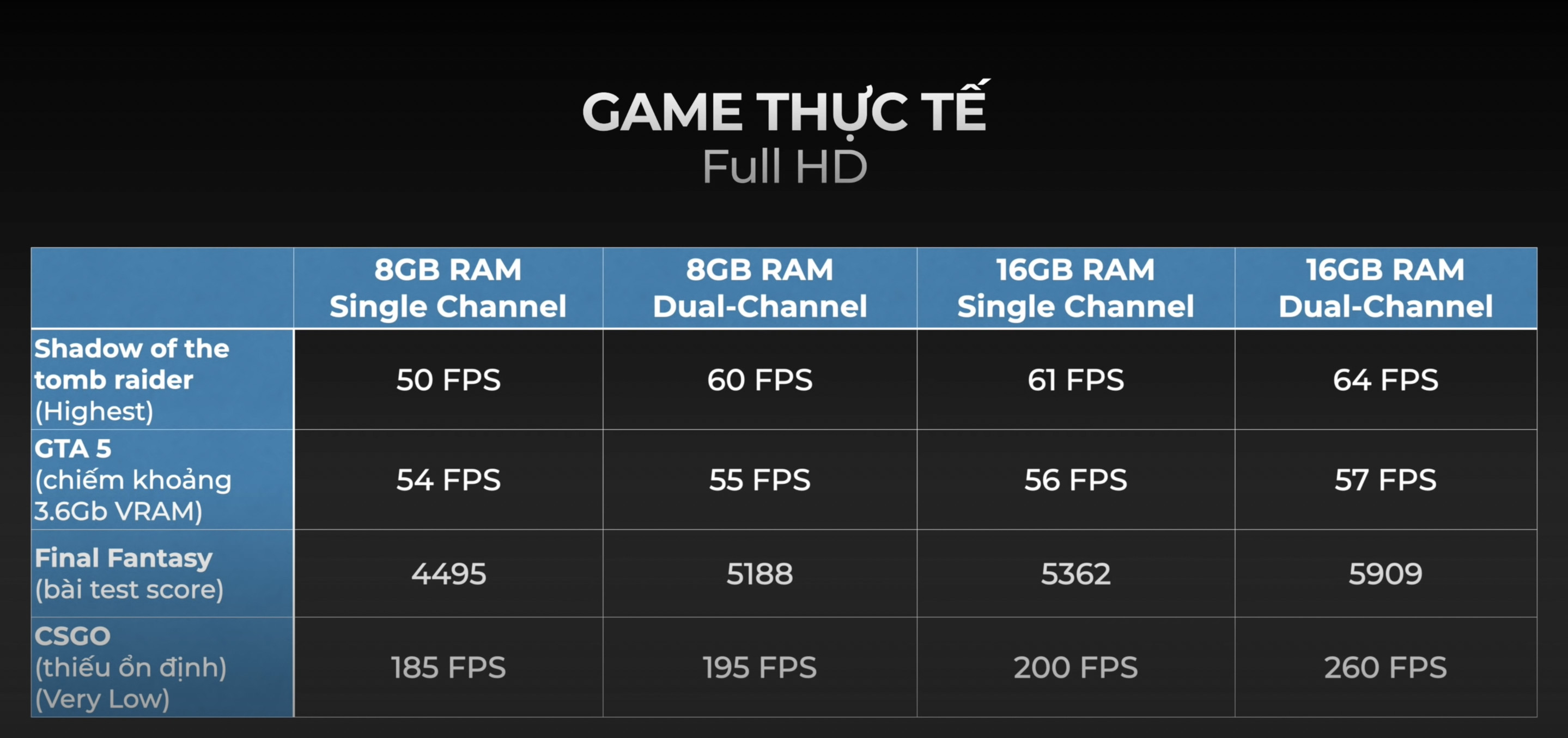 FPS game thực tếHơn nữa Windows Defender, phần mềm diệt virus mặc định của Windows hoàn toàn là đủ với hầu hết người dùng phổ thông rồi, nhưng nếu anh em vẫn cần thêm một phần mềm bảo mật nữa cho an tâm thì có thể thử avira hoặc malwarebytes vì đây là những phần mềm mà mình trải nghiệm thử thì thấy khá là nhẹ và gần như không ảnh hưởng gì khi chơi game.
FPS game thực tếHơn nữa Windows Defender, phần mềm diệt virus mặc định của Windows hoàn toàn là đủ với hầu hết người dùng phổ thông rồi, nhưng nếu anh em vẫn cần thêm một phần mềm bảo mật nữa cho an tâm thì có thể thử avira hoặc malwarebytes vì đây là những phần mềm mà mình trải nghiệm thử thì thấy khá là nhẹ và gần như không ảnh hưởng gì khi chơi game.
Phần mềm điều chỉnh hiệu năng
Ví dụ như ở đây mình có chiếc laptop gaming của Gigabyte, ở trong phần mềm này mình có thể tùy chỉnh giữa balanced hoặc performance để có hiệu suất cao hơn và cũng có thể điều chỉnh tốc độ quạt tản nhiệt lên tối đa. Thường thì các laptop khi anh em mua về đều sẽ mặc định ở chế độ balanced, tức là máy sẽ cân bằng giữa hiệu năng và độ tiêu thụ điện, nó sẽ chỉ ăn điện vừa phải, quạt chạy nhẹ nhàng hơn và nhiệt độ nó cũng mát hơn, nhưng đấy, do ăn điện vừa phải nên là máy sẽ không thể bung được hết hiệu năng của cpu và gpu.
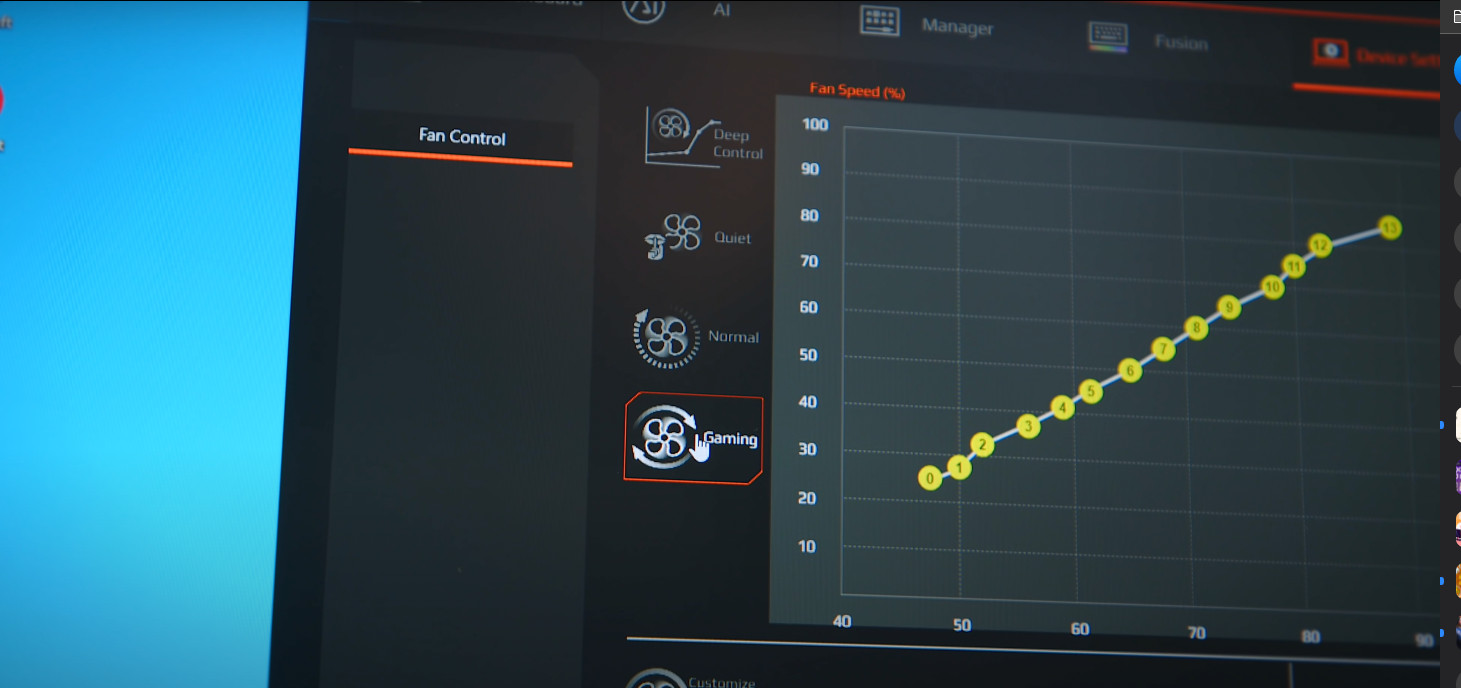
Phần mềm điều chỉnh hiệu năng
Và nếu anh em cần hiệu năng thật khoẻ để chơi game tryhard thì chuyển sang mode performance hay extreme hay gaming…tuỳ theo laptop của ae đặt tên nó là gì, chọn chế độ đó để máy bật quạt max lên, bung điện ra, và hiệu năng vọt lên ở mức tối đa.Trang bị màn hình rời
Thông thường laptop gaming sẽ có hai gpu, một gpu rời khoẻ hơn để xử lý các tác vụ nặng hay render là số khung hình, và một gpu onboard có nhiệm vụ xuất hình ảnh lên màn hình. Và nghĩa là nếu chơi game, các khung hình mà gpu rời xuất ra sẽ phải chuyển qua gpu tích hợp rồi mới được xuất lên màn hình. Nhưng vấn đề là có nhiều gpu tích hợp quá yếu, nó không kịp xử lý các khung hình mà gpu rời đẩy ra. Nó dẫn đến hiện tượng nghẽn cổ chai và fps thực tế của anh em sẽ thấp hơn khá nhiều.
 Hiện tượng nghẽn cổ chai khi gpu tích hợp quá yếuNên là anh em có thể cắm ra màn hình bên ngoài, khi đó GPU rời sẽ vừa đảm nhận render khung hình, vừa đảm nhận xuất ra màn hình hiển thị, và GPU rời nó đủ mạnh để làm 2 tác vụ đó, và ae sẽ có con số FPS tối đa của mình.
Hiện tượng nghẽn cổ chai khi gpu tích hợp quá yếuNên là anh em có thể cắm ra màn hình bên ngoài, khi đó GPU rời sẽ vừa đảm nhận render khung hình, vừa đảm nhận xuất ra màn hình hiển thị, và GPU rời nó đủ mạnh để làm 2 tác vụ đó, và ae sẽ có con số FPS tối đa của mình.Nâng cấp ram lên 16gb và chạy dual channel
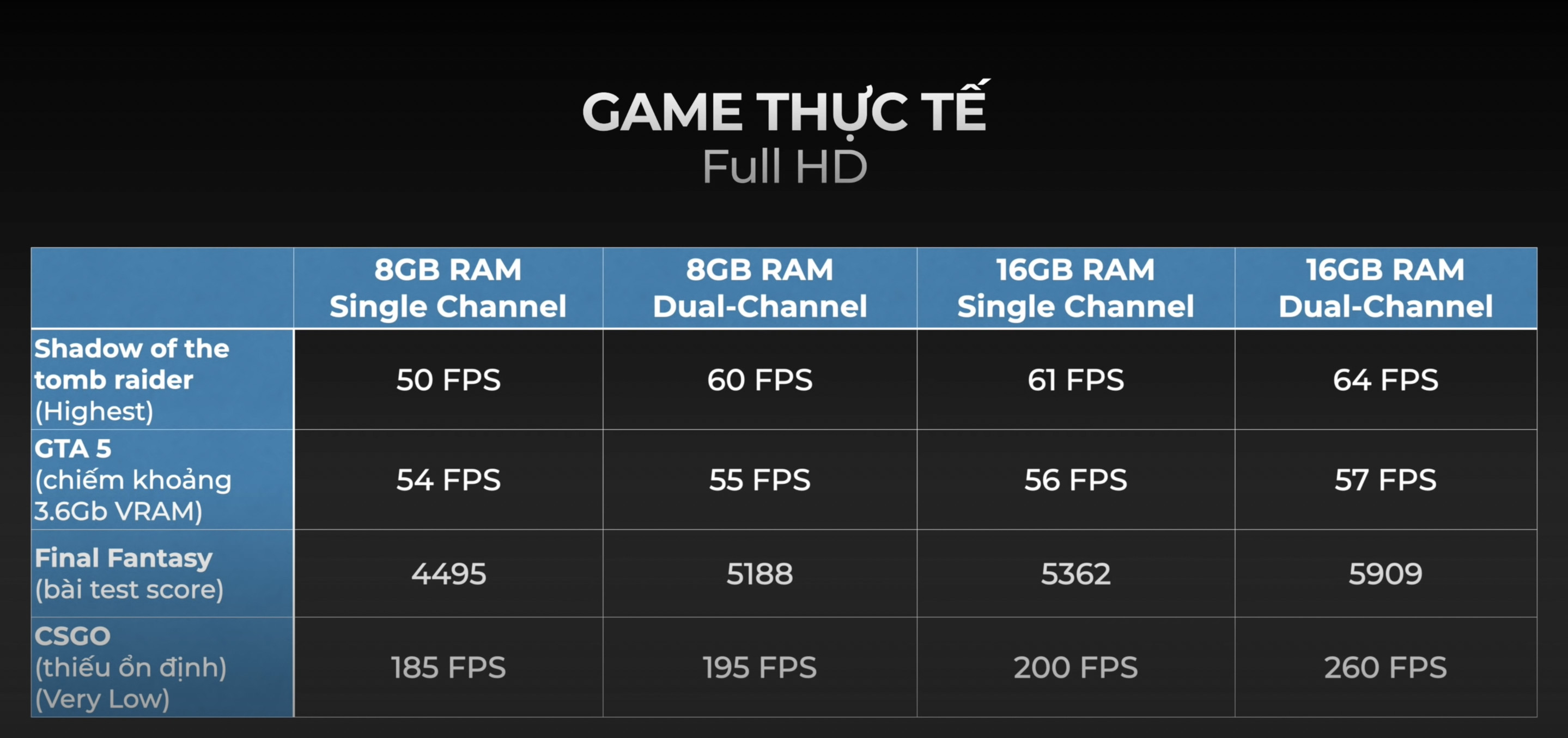
Ngày trước Thinkview cũng đã test thử cho anh em sự khác biệt về hiệu năng chơi game khi lắp các kiểu ram rồi, ở các tựa game nặng thì có thể nó chỉ tăng 5-10% thôi nhưng ở các tựa game fps như là csgo thì sự chênh lệch rất lớn, thậm chí là giữa 8gb ram single channel và 16gb ram dual channel thì 16gb ram dual channel cải thiện fps lên tới 40%, mà ngoài việc cải thiện chơi game thì ram nhiều hơn cũng cải thiện tốc độ load ứng dụng khi anh em chuyển qua lại giữa các ứng dụng nữa, hay khi mở nhiều tab chrome, ram nhiều thì mình ấn đến tab nào là nó load luôn tab đấy không cần phải đợi nó load.